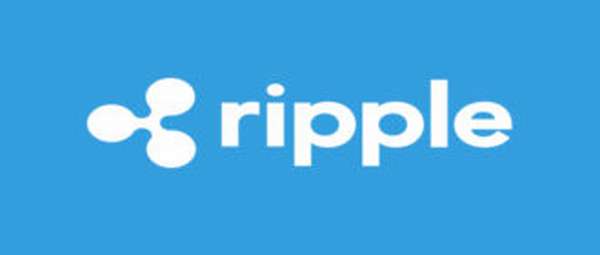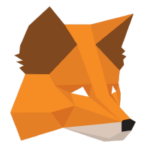 Metamask —, это криптовалютный кошелек, который встраивается в браузер Google Chrome и он нужен для упрощения передачи Эфира (Эфириум, Ethereum, ETH) или токенов ERC-20 в сети Эфириума. Его можно использовать как прожежуточный, чтобы «,не светить», основной EtherWallet.
Metamask —, это криптовалютный кошелек, который встраивается в браузер Google Chrome и он нужен для упрощения передачи Эфира (Эфириум, Ethereum, ETH) или токенов ERC-20 в сети Эфириума. Его можно использовать как прожежуточный, чтобы «,не светить», основной EtherWallet.
Этот кошелек часто используется создателями ICO для получения или передачи Эфира.
Содержание:
- 1 Как установить кошелек Metamask
- 2 Как войти в Metamask
- 3 Как пользоваться Metamask
- 3.1 Как пополнить Metanask
- 3.2 Как отправить Эфир
- 3.3 Как перевести средства с одного аккаунта на другой
Как установить кошелек Metamask
Используем браузер Google Chrome. Metamask —, это обычное расширение для Chrome. В правом верхнем углу браузера нажимаем на кнопку управления и настройки Google Chrome.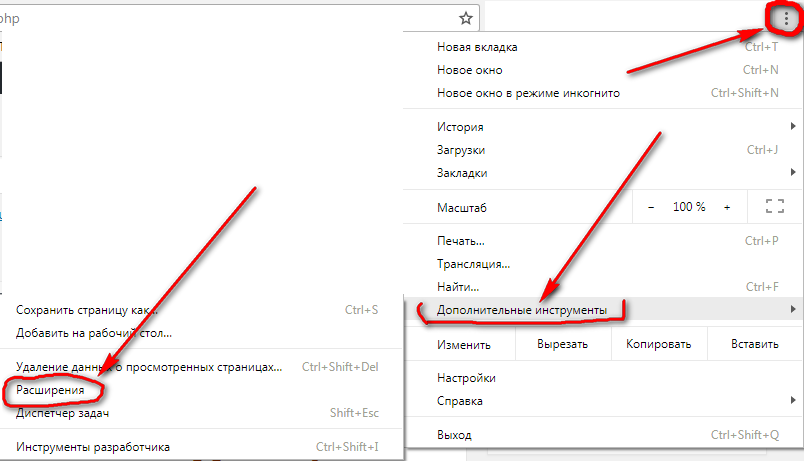
Далее выбираем в контекстном меню «,Дополнительные параметры», и потом «,Расширения»,. На открывшейся странице идём в самый низ и кликаем по ссылке «,Ещё расширения»,.
И попадаем в Интернет -магазин Хрома. В поле поиска вписываем «,Metamask»,.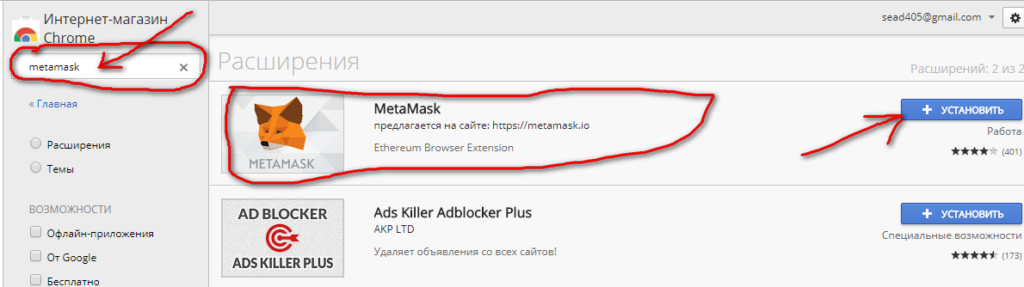 После нахождения приложения жмём кнопку «,+ УСТАНОВИТЬ»,. Выскакивает предупреждение.
После нахождения приложения жмём кнопку «,+ УСТАНОВИТЬ»,. Выскакивает предупреждение.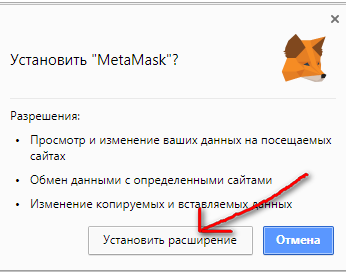
Нажимаем «,Установить расширение»,. После установки открывается страница с объяснениями, что из себя представляет этот кошелек.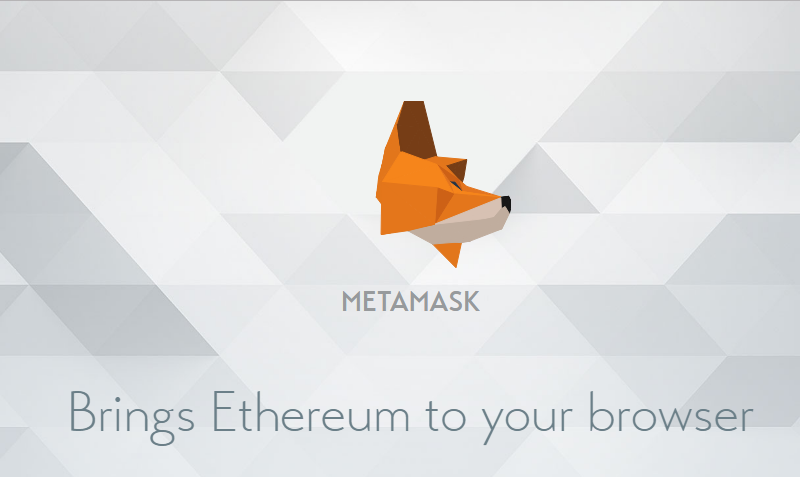 А также справа вверху браузера появилась иконка этого расширения
А также справа вверху браузера появилась иконка этого расширения ![]()
Нажимаем на иконку. Открывается уведомление.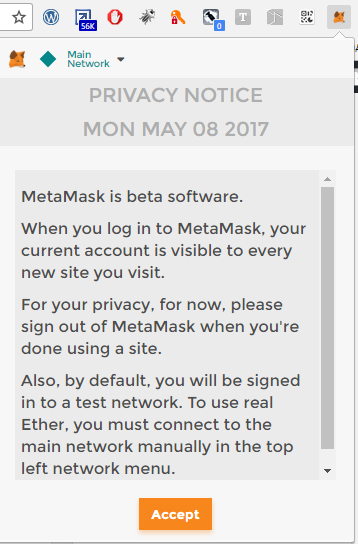 Тут написано, что metamask это версия бета. Когда вы логинитесь в Метамаск ваш текущий аккаунт видим для на каждом новом сайте куда вы заходите. Для вашей безопасности, пожалуйста, выходите из Метамаск, когда вы закончили работу на сайте. По умолчанию вы, вы будете подключены к тестовой сети. Для использования реального Ether, вы должны соединиться с основной сетью вручную в верхнем слева меню. Нажимаем кнопку Accept (Принимаем).
Тут написано, что metamask это версия бета. Когда вы логинитесь в Метамаск ваш текущий аккаунт видим для на каждом новом сайте куда вы заходите. Для вашей безопасности, пожалуйста, выходите из Метамаск, когда вы закончили работу на сайте. По умолчанию вы, вы будете подключены к тестовой сети. Для использования реального Ether, вы должны соединиться с основной сетью вручную в верхнем слева меню. Нажимаем кнопку Accept (Принимаем).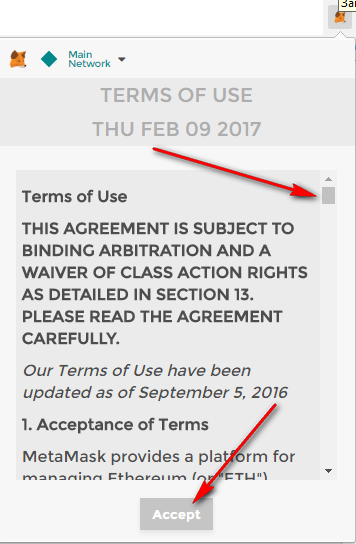 Открываются условия использования. Если желаете, то текст можно скопировать и почитать в гугл переводчике. Обратите внимание, что кнопка Accept не актива. Чтобы она стала активной прокрутите ползунок вниз. Нажимаем на кнопку.
Открываются условия использования. Если желаете, то текст можно скопировать и почитать в гугл переводчике. Обратите внимание, что кнопка Accept не актива. Чтобы она стала активной прокрутите ползунок вниз. Нажимаем на кнопку.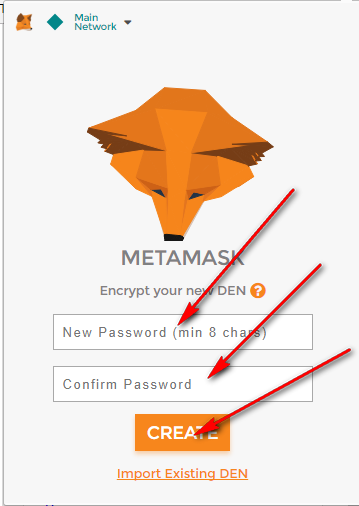 Придумываем пароль (не менее 8 символов) и вводим поле New password. А в поле Confirm Password, его подтверждаем. Жмём по кнопке CREATE (Создать).
Придумываем пароль (не менее 8 символов) и вводим поле New password. А в поле Confirm Password, его подтверждаем. Жмём по кнопке CREATE (Создать).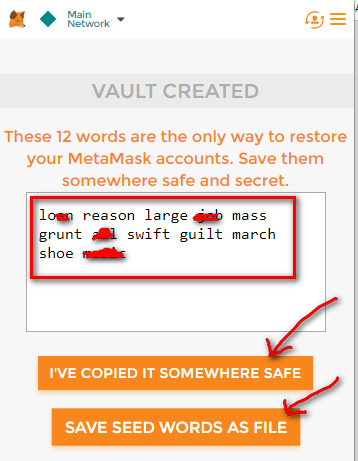 Кошелек создан. Но!!! Представлены 12 слов (в определенной последовательности) по которым всегда можно восстановить кошелёк.Эти 12 слов на языке криптовалют ещё называются Seed (семя) из которого можно «,вырастить», кошелек. Скопируйте или сохраните в файл и храните эти данные в надежном месте. Для сохранения в файл нажмите Save seed words as file (сохранил сид в файл).
Кошелек создан. Но!!! Представлены 12 слов (в определенной последовательности) по которым всегда можно восстановить кошелёк.Эти 12 слов на языке криптовалют ещё называются Seed (семя) из которого можно «,вырастить», кошелек. Скопируйте или сохраните в файл и храните эти данные в надежном месте. Для сохранения в файл нажмите Save seed words as file (сохранил сид в файл).
ВНИМАНИЕ!!! Обязательно скопируйте или сохраните в файл сид! Это единственная возможность получить доступ к кошельку!
Только представьте, что вы положили на крупную сумму Эфира и что-то случилось с компом! И всё! Ваши эфиры БЕЗВОЗВРАТНО утеряны. Обязательно сохраните сид!
После копирования нажмите клавишу I have copied it someewhere safe (Я скопировал и сохранил в безопасном месте). 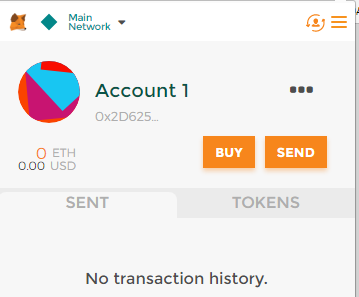 Кошелек создан.
Кошелек создан.
Как войти в Metamask
В правом верхнем углу браузера Хром кликаем по иконке расширения.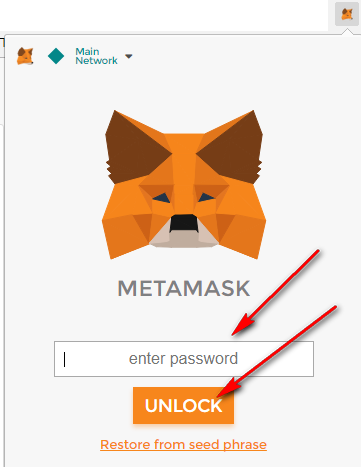
В поле «,enter password», вставляем пароль и жмём клавишу разблокировки UNLOCK. Кстати, внизу имеется ссылка на восстановление с помощью сида (12 слов).
Для выхода кликните значок настроек (три горизонтальные палки) Открывается контекстное меню.
Открывается контекстное меню.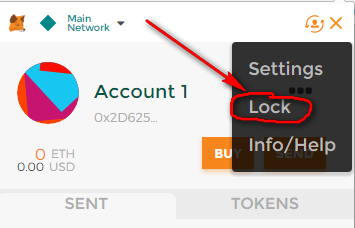
Кликаем закрытие (Lock).
Как пользоваться Metamask
Как пополнить Metanask
Можно или получить на баланс или просто купить Эфир. Вариант покупки. 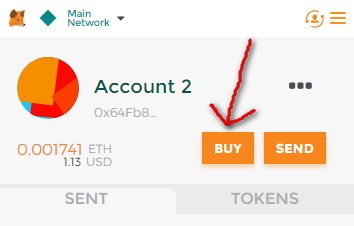
Нажимаем кнопку BUY (Покупка).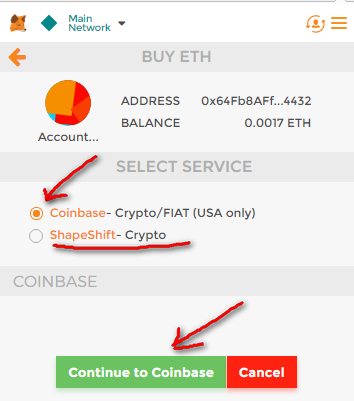 Выбираем где будем покупать. На Coinbase или на ShapeShift. Отмечаем в радиокнопке выбранный вариант. Но!!! Покупка в Coinbase возможна только в США. В РОССИИ НА Coinbase КУПИТЬ НЕВОЗМОЖНО! Выбираем ShapeShift.
Выбираем где будем покупать. На Coinbase или на ShapeShift. Отмечаем в радиокнопке выбранный вариант. Но!!! Покупка в Coinbase возможна только в США. В РОССИИ НА Coinbase КУПИТЬ НЕВОЗМОЖНО! Выбираем ShapeShift.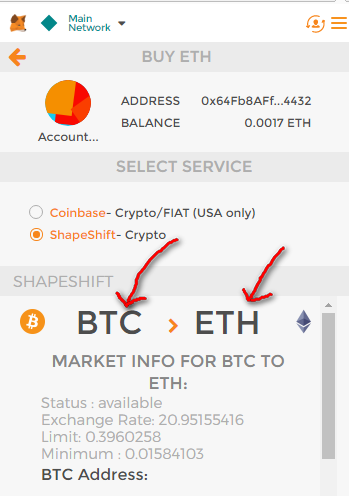
Видим, что обмен будем делать с BTC (Биткоины) на ETH (Эфир). Но, вместо BTC Вы можете вписать любую криптовалюту, например, LTC (лайткоины), Dash и другие монеты (начинайте вводить и вывалится список доступных). Смотрим лимиты и минимальная сумма для конвертации., а также курс епревода.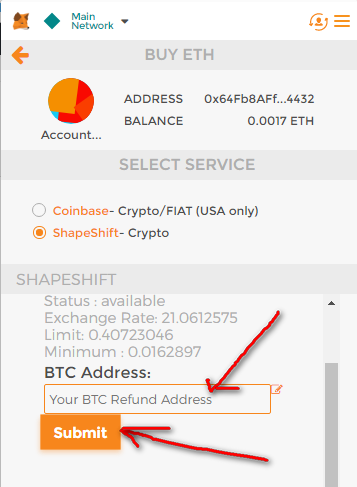
Внизу видим BTC Address (Биткоин —, адрес). В поле Your BTC Refund Address вписываем адрес нашего биткоин -кошелька, на котором есть биткоины. Т.е. тот биткоин -адрес с которого будет произведена конвертация биткоина в Эфир. Проверяем правильность заполнения, всё читаем и нажимаем кнопку Sudmit. 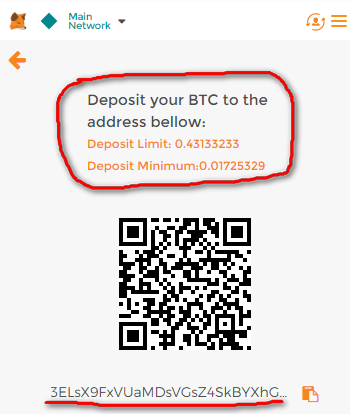
И получаем адрес на который мы должны «,кинуть», те биткоины, чтобы конвертировать в Эфир. Здесь читаем лимиты и минимум на конвертацию. Теперь на этот адрес мы переводим наши биткоины (естественно указываем сумму) и Метамаск автоматически сконвертирует отданные битки на Эфир.
Как отправить Эфир
Для отправки Эфира нажимаем кнопку Send. Открывается окно.
Открывается окно.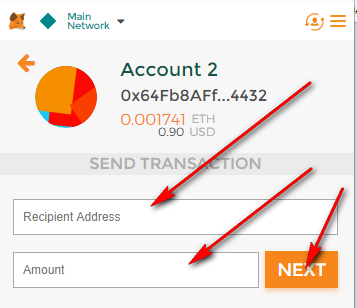
В поле Recipient Address (Принимающий адрес), т.е. адрес КУДА мы переводим. В поле Amount (Количество) вписываем СКОЛЬКО отдаем Эфира.
Как перевести средства с одного аккаунта на другой
Пример перевода с аккаунта 1 на аккаунт 2. Нажимаем на значок аккаунтов и выбираем аккаунт 2.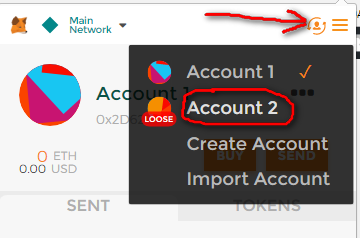 Во втором аккаунте нажимаем на три точки и в контектном меню выбираем Copy Address to clipboard (Копирование адреса в буфер обмена).
Во втором аккаунте нажимаем на три точки и в контектном меню выбираем Copy Address to clipboard (Копирование адреса в буфер обмена).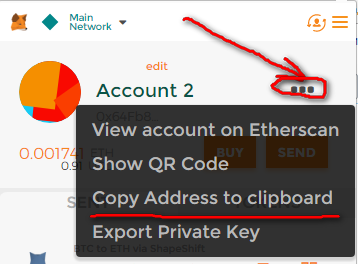
После копирования адреса аккаунта 2 переходим в аккаунт 1. нажимаем на иконку аккаунтов и кликаем по аккаунту 1.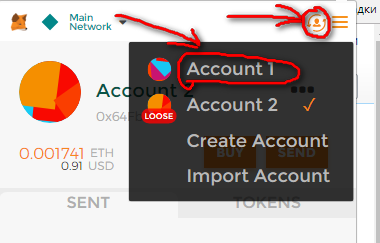 Теперь нажимаем SEND (Послать).
Теперь нажимаем SEND (Послать).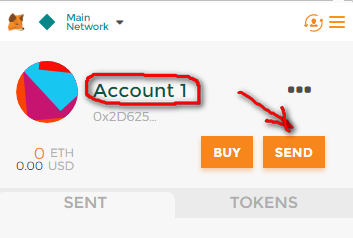 В поле Recipient Address (Принимающий адрес) вставляем с буфера обмена адрес аккаунта 2 и ниже прописываем количество. Нажимаем NEXT.
В поле Recipient Address (Принимающий адрес) вставляем с буфера обмена адрес аккаунта 2 и ниже прописываем количество. Нажимаем NEXT.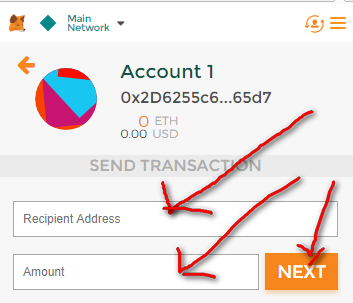
22
Можно импортировать в Метамаск кошелек Эфира Myetherwallet. Справа вверху нажимаем на иконку аккаунтов.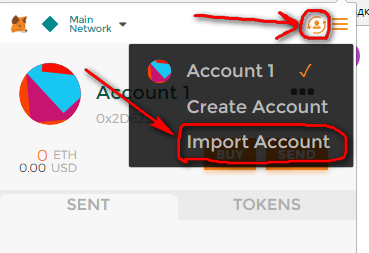 И выбираем «,Import Account»,.
И выбираем «,Import Account»,.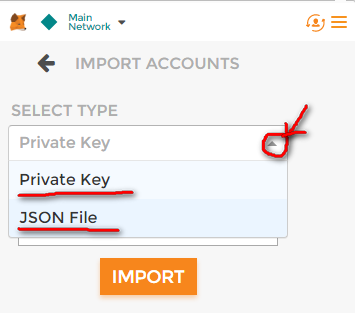
Далее выбираем Private Key или JSON File. Выбираем, например, JSON File.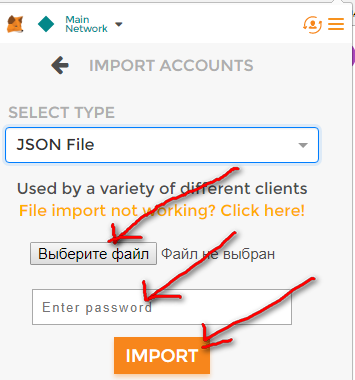
Выбираем файл, вводим пароль (от myetherwallet!) и жмём IMPORT.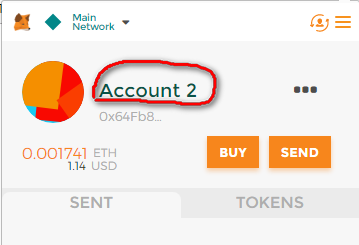
Появился аккаунт № 2.